安裝 第一步:打開網址,https://www.mysql.com,點擊downloads之後跳轉到https://www.mysql.com/downloads/選擇Community選項 第二步: 第一步結束後程式會跳轉到https://dev.mysql.com/downloads/網址,點擊 ...
安裝
第一步:打開網址,https://www.mysql.com,點擊downloads之後跳轉到https://www.mysql.com/downloads/選擇Community選項
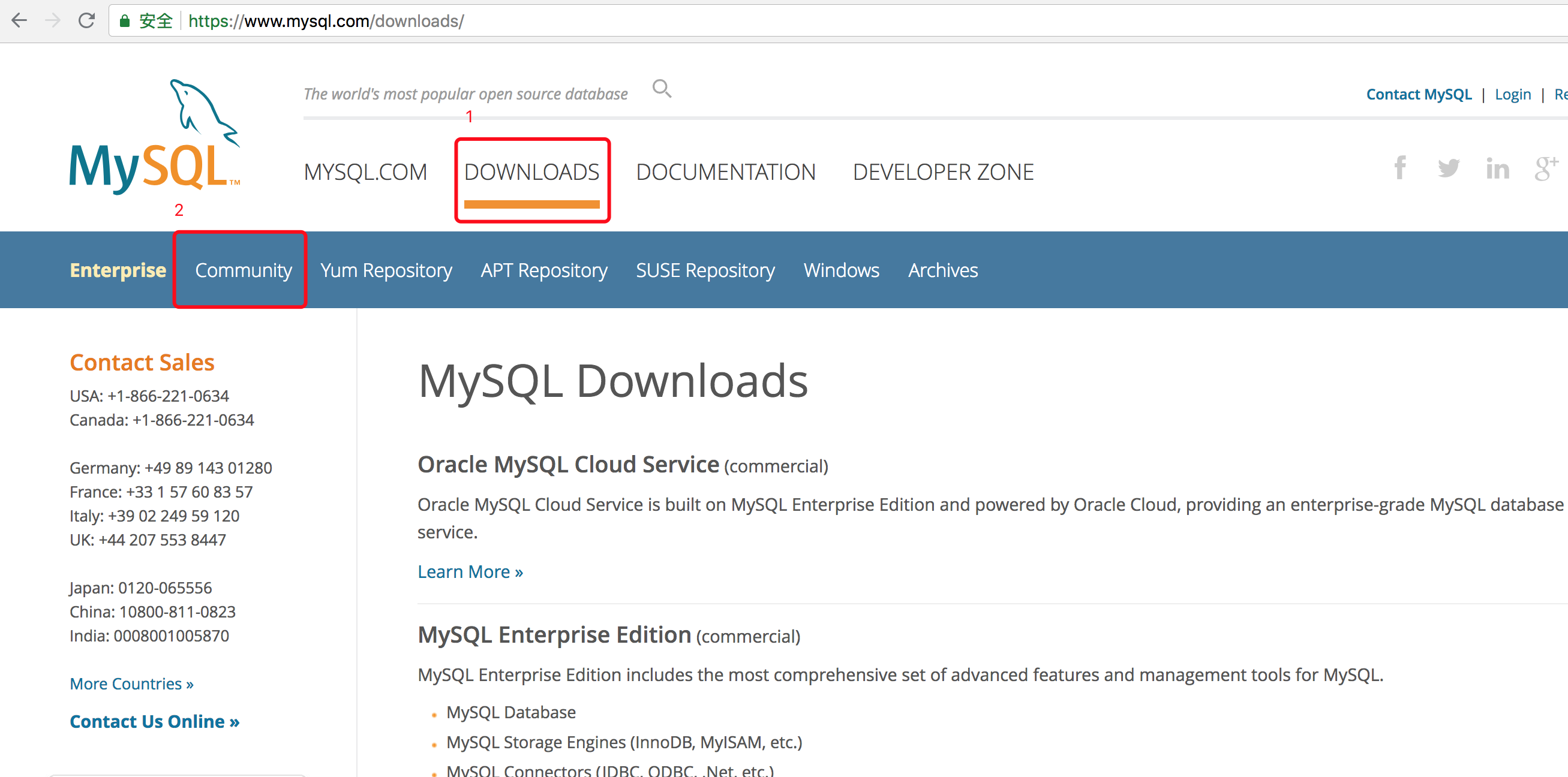
第二步: 第一步結束後程式會跳轉到https://dev.mysql.com/downloads/網址,點擊MySQL Community Server進入下麵的頁面,再點擊5.6版本的資料庫
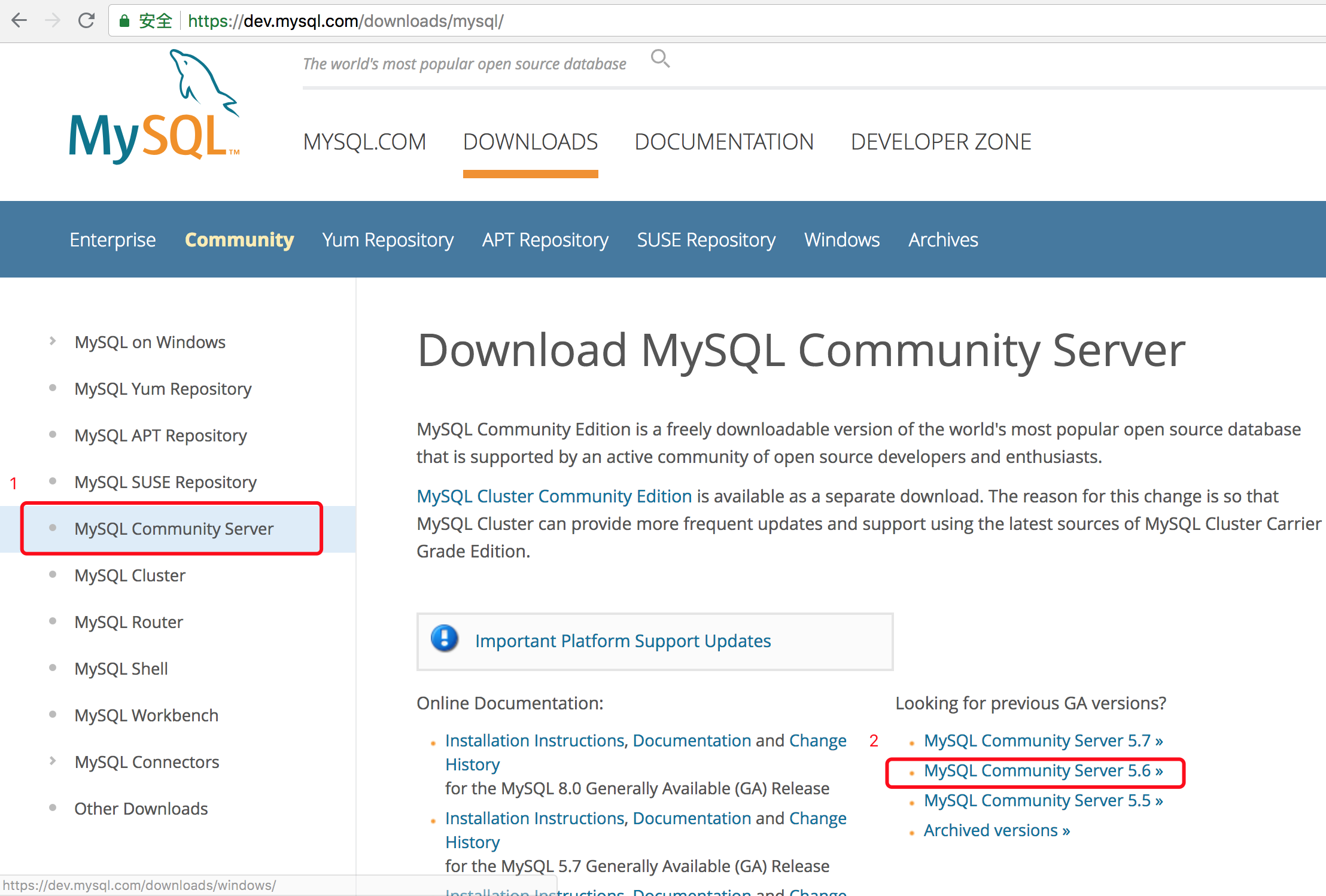
第三步:mac操作系統 點擊5.6版本之後會跳轉到https://dev.mysql.com/downloads/mysql/5.6.html#downloads 網址,頁面如下,
確認好要下載的版本和操作系統,點擊Download

第四步:可以不用登陸或者註冊,直接點擊No thanks,just start my download就可以下載了。
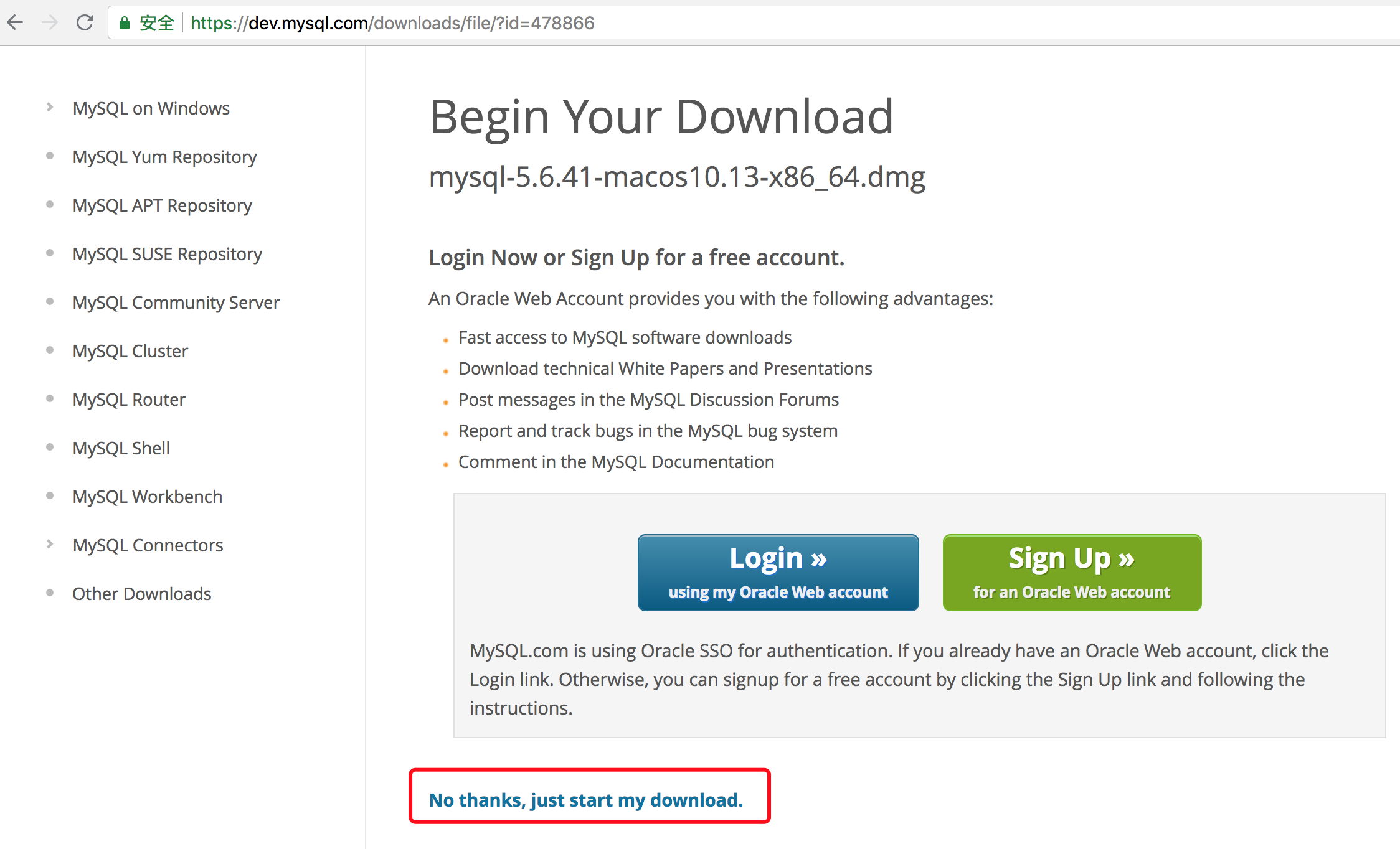
第五步:雙擊下載好的dmg文件,會彈出pkg彈框,再雙擊pkg圖標,進入安裝界面

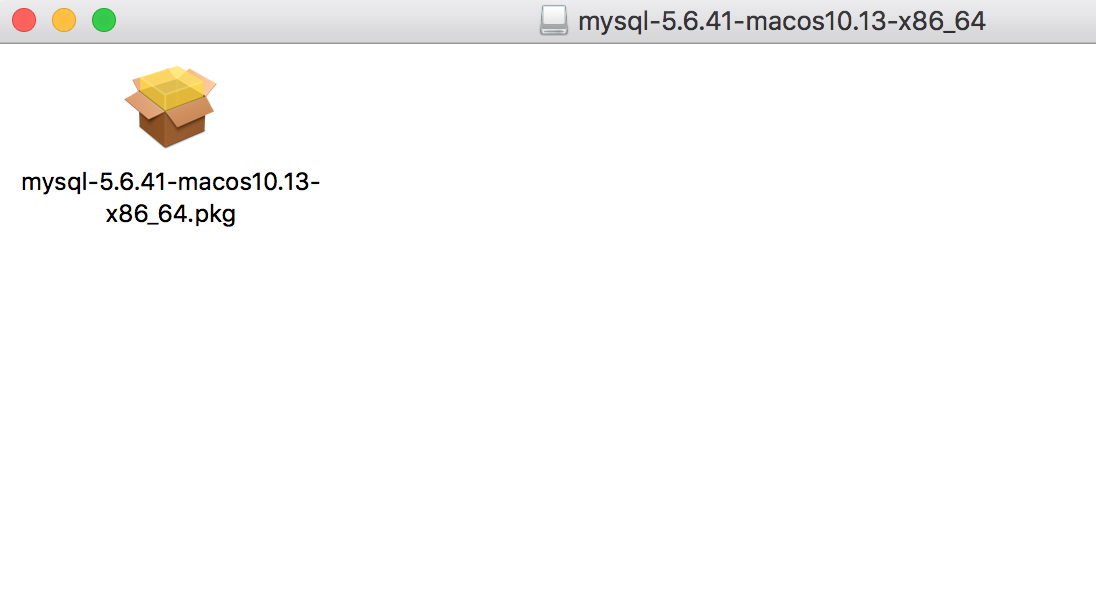
第六步:在安裝界面上一路繼續,最後就安裝成功了。
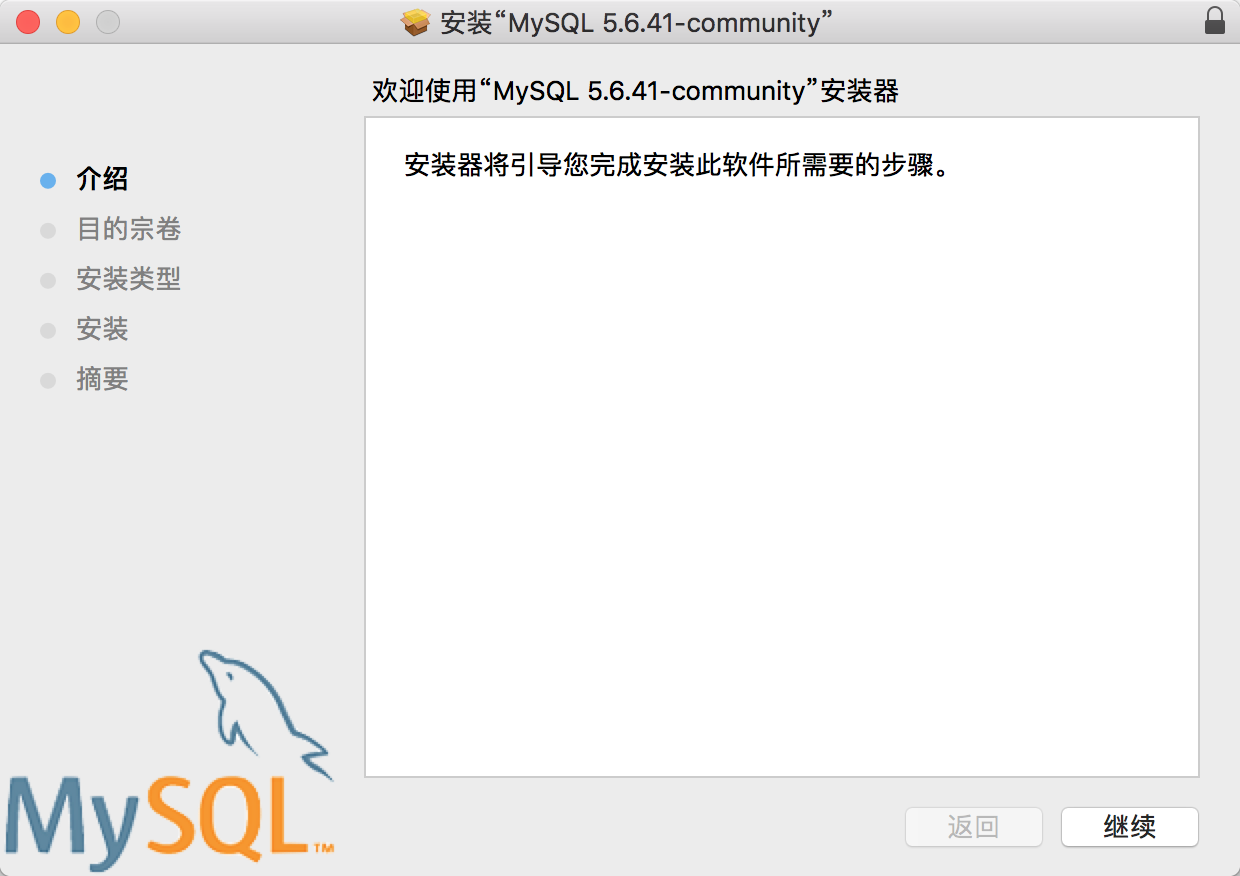
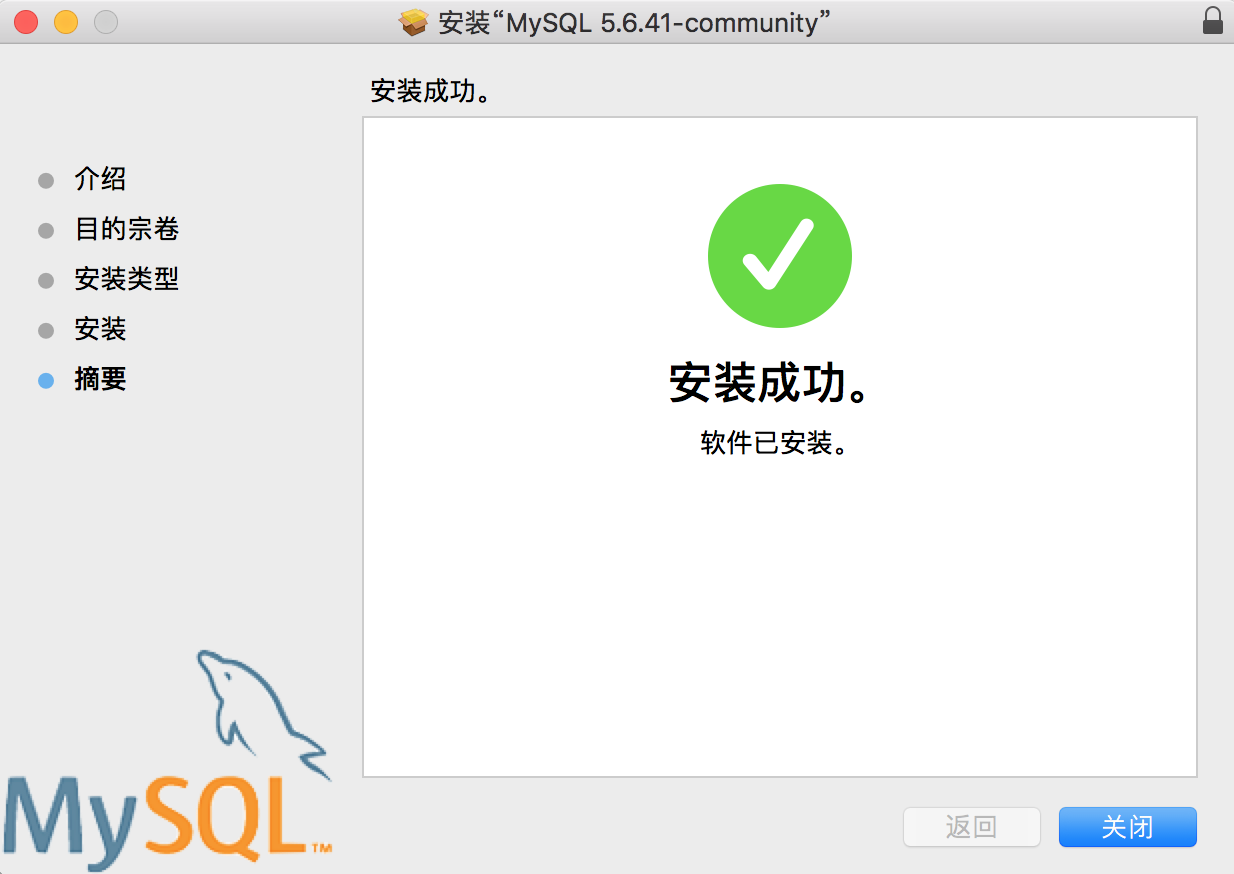
環境變數
第一步 :在終端切換到根目錄,編輯./.bash_profile文件
$ cd ~
$ vim ./.bash_profile第二步 :進入vim 編輯環境。 按下i 進入 insert 模式 ,輸入
export PATH=$PATH:/usr/local/mysql/binexport PATH=$PATH:/usr/local/mysql/support-files第三步 :按下esc 退出 insert 模式,輸入:wq保存配置文件。
:wq第四步 :在終端界面下輸入以下命令,讓配置文件的修改生效,並查看環境變數是否設置成功
$ source ~/.bash_profile
$ echo $PATH停止MySQL服務
sudo mysql.server stop
重啟MySQL服務
sudo mysql.server restart
查看MySQL服務狀態
sudo mysql.server status啟動
第一步 :終端界面下輸入
sudo mysql.server start第二步 :啟動mysql服務,啟動成功後繼續輸入
mysql -u root -p第三步 :直接回車進入資料庫,看到下列歡迎頁面

初始化設置
設置初始化密碼,進入資料庫mysql資料庫之後執行下麵的語句,設置當前root用戶的密碼為root
set password = password('root');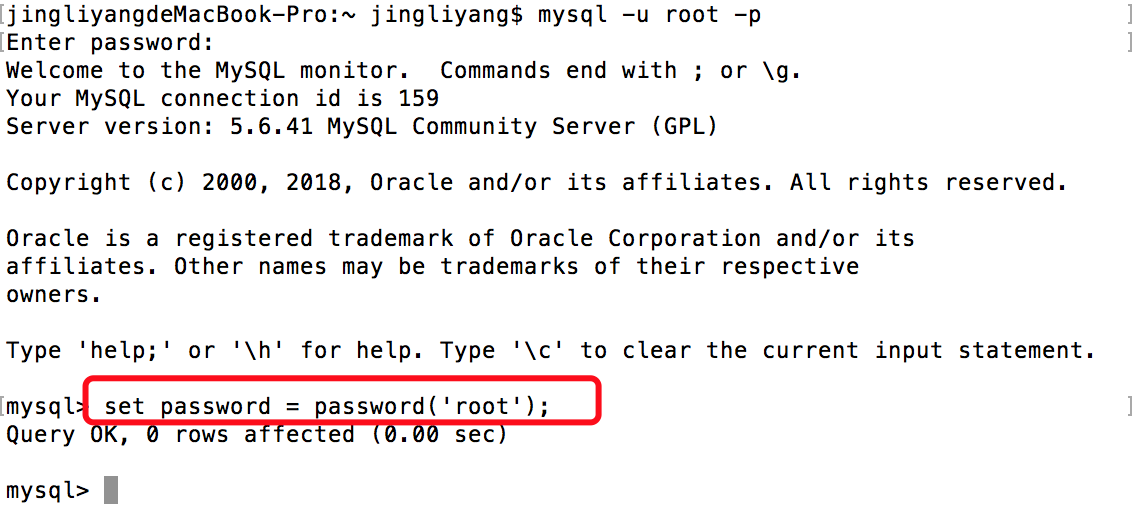
退出sql界面
exit配置
進入到 /usr/local/mysql/support-files 目錄。裡面有個文件:my-default.cnf
將其複製到桌面上,改名為my.cnf,將內容替換為。
[mysqld]
default-storage-engine=INNODB
character-set-server=utf8
port = 3306
[client]
default-character-set=utf8將修改後的文件my.cnf複製到 /etc 目錄下。
重啟mysql
監測修改結果
$mysql>>>show variables like '%char%';至此資料庫就可以愉快的使用啦!



